Тип вопроса «вычисляемый»
- Managing questions
- Question behaviours
- Question permissions
- Question types
- Calculated
- Simple Calculated
- Drag and drop into text
- Drag and drop markers
- Drag and drop onto image
- Calculated Multichoice
- Description
- Essay
- Matching
- Embedded Answers (Cloze)
- Multiple Choice
- Random Short Answer Matching
- Select missing words
- Short-Answer
- Numerical
- True/False
- Third-party question types
- Questions FAQ
Вычисляемые вопросы предлагают способ создания отдельных числовых вопросов с использованием подстановочных знаков (т.е. вы можете использовать общие имена переменных, такие как "x" , "y", заключенные в фигурные скобки, для создания подстановочных знаков "{x}" и "{y}"), которые при прохождении теста заменяются случайными значениями.
Например, если вы хотите создать большое количество задач на тему «Вычислить площадь прямоугольника» для подготовки учащихся, вы можете создать вопрос с двумя подстановочными знаками (например, {base}, {height}, созданными на основе общих имен переменных base, height) и указать «Формула правильного ответа»= {base} * {height} ( * ― знак умножения).
Формула правильного ответа= {base}*{height}
Когда студент проходит тест, Moodle случайным образом выбирает значения для {base} и {height} и оценивает ответ, используя формулу правильного ответа.
Тест с одинаковыми подстановочными знаками очень редко повторяется дважды.
Подходит ли вам этот тип вопроса?
Основная цель вычисляемого вопроса - создать несколько версий вопроса с разными числовыми значениями. Это означает, что в одном из ответов должен быть хотя бы один подстановочный знак.
Если вам не нужен случайный элемент, используйте вместо него числовой тип вопроса.
Простой вычисляемый вопрос
Простой вычисляемый вопрос предлагает наиболее часто используемые функции вычисляемого вопроса с гораздо более простым интерфейсом создания.
Подстановочные знаки и наборы данных
Когда Moodle отправляет учащемуся вычисляемый вопрос, подстановочные знаки заменяются случайно выбранными значениями. Однако эти значения не являются полностью случайными — скорее, они выбираются случайным образом из заранее определенного набора возможных значений. Это позволяет вам в некоторой степени контролировать выбранные возможные значения — например, для того, чтобы убедиться в реалистичности цифр, которые используются в качестве исходных данных в задачах по физике или экономике.
Настройка вопросов
Для создания (или изменения) расчетного вопроса есть три страницы, которые соответствуют трем последовательным этапам настройки вычисляемого вопроса. Приведенные ниже инструкции помогут вам пошагово ознакомиться со всеми страницами:
Страница 1. Редактирование расчетного вопроса
- Выберите категорию, в которой хотите создать вычисляемый вопрос.
- Ниже будут перечислены все общие подстановочные знаки для этой категории. Если вы изменяете категорию, вам нужно нажать кнопку "Обновить категорию", чтобы обновить этот список. Возможно, пока общих шаблонов для подстановочных знаков нет; если так, вы можете создать их при желании позже.
- Присвойте вопросу «название», которое это позволит вам идентифицировать его в банке вопросов.
- Введите текст вопроса. Это должен быть вопрос, на который вы хотите, чтобы ученик ответил, и он должен содержать всю информацию, необходимую для расчета ответа. Поэтому в нем должен быть хотя бы один подстановочный знак, заключенный в фигурные скобки. Например, если вы хотите, чтобы студент просуммировал числа A и B, текст вопроса может звучать так: «Чему равно {A} + {B}?» Вы также можете включить значения, вычисленные с помощью подстановочных знаков, используя синтаксис "{=...}: например, вопрос «Чему равно {={A}+{B}} ― {A}?» со значениями подстановочных знаков A=4 и B=3 будет отображаться как «Чему равно 7 ― 4?»
- Выберите изображение для отображения, если вы хотите добавить картинку к вопросу. Для учащихся оно отображается сразу после текста вопроса и перед вариантами ответов. Если вы хотите лучше контролировать отображение изображения, включите его в текст вопроса выше, используя редактор HTML.
- Установите оценку вопроса по умолчанию (т.е. максимальное количество баллов за этот вопрос).
- Установите штрафной коэффициент (см. соответствующий раздел ниже).
- Если хотите, добавьте общую обратную связь. Это текст, который появляется у студента после того, как он / она ответит на вопрос.
- Далее добавьте «формулу ответа». Эта формула должна содержать как минимум те подстановочные знаки, которые указаны в тексте вопроса. Более подробную информацию смотрите в разделе Синтаксис формулы правильного ответа ниже.
- Выберите оценку, которую учащийся получит за этот вопрос, если он даст такой ответ. Это должно быть процентное соотношение от общего количества доступных оценок. Например, вы могли бы поставить 100% за правильный ответ и 50% за ответ, который близок к правильному. Один из ответов должен быть обязательно оценен на 100%.
- Определите допустимую погрешность, которая приемлема в ответе. Настройки погрешности и типа допуска в совокупности дают диапазон допустимых значений. Итак, если допуск = t, правильный ответ = x и разница между ответом пользователя и правильным ответом равна dx, то типы допусков могут быть следующими:
- Номинальный: отметьте правильный, если |dx| <= t
- Относительный: отметьте правильно, если |dx| / x <= t
- Геометрический: отметьте правильно, если x/(1+t) <= (x+dx) <= x*(1+t)
- Следующие 2 параметра, «Отображение правильного ответа» и «Формат», определяют точность ответа. Используйте их, чтобы выбрать количество знаков после запятой или значащих цифр, которые вы хотите использовать.
- Добавьте обратную связь, которую студент увидит, если введет нужный ответ.
- Вы можете указать столько формул ответов, сколько захотите, для этого достаточно нажать «Добавить еще 1 вариант ответа».
- Вы также можете указать единицы измерения для ответов. Например, если вы введете здесь единицу измерения «см», а принятый ответ будет равен 15, то оба ответа «15 см» и «15» будут приняты как правильные. Если вы добавляете более одной единицы измерения, вы также можете указать множитель. Так, если ваш основной ответ был 5500 с единицей измерения W, вы также можете добавить единицу измерения kW с множителем 0,001. Это означает, что все ответы «5500», «5500 Вт» или «5,5 кВт» будут помечены как правильные. Обратите внимание, что допустимая ошибка также умножается, поэтому допустимая ошибка в 100 Вт будет равна ошибке в 0,1 кВт.
- Наконец (!) вы можете нажать «Сохранить», чтобы сохранить то, что вы сделали, и двинуться дальше.
Обратите внимание, что при создании вычисляемого вопроса переход на следующую страницу (шаг) происходит посредством кнопки «Сохранить». Первый раз это сбивает с толку, но быстро привыкаешь.
Штрафной коэффициент
Штрафной коэффициент применяется только в том случае, если вопрос используется в тесте в адаптивном режиме, т.е. когда учащемуся дается несколько попыток ответить на вопрос даже в рамках одной попытки в тесте. Если штрафной коэффициент больше 0, то ученик будет терять эту долю от максимальной оценки при каждой последующей попытке.
Например, если оценка за вопрос по умолчанию равна 10, а штрафной коэффициент равен 0,2, то за каждую последующую попытку после первой будет начисляться штраф в размере 0,2 х 10 = 2 балла.
Погрешность
Что касается вопросов с числами, то можно задать предел, в пределах которого все ответы будут приниматься как правильные. Для этого используется поле «Погрешность».
Однако существует три различных типа погрешности: относительная, номинальная и геометрическая.
Если мы предположим, что правильный ответ на вопрос равен 200, а погрешность установлена равной 0,5, то различные типы погрешности будут работать следующим образом.
Относительная: интервал погрешности рассчитывается путем умножения правильного ответа на 0,5, т.е. в данном случае мы получаем 100, поэтому для этого допуска правильный ответ должен быть от 100 до 300. (200 ± 100) Это полезно, если вероятность правильного ответа может сильно отличаться в зависимости от различных значений шаблона.
Номинальная: это самый простой тип погрешности, но не очень эффективный. Если выбрать его, то правильный ответ будет находиться в диапазоне от 199,5 до 200,5 (200 ± 0,5). Этот тип допуска может быть полезен, если различия между разными правильными ответами невелики.
Геометрическая: верхняя граница интервала допуска рассчитывается как 200 + 0.5*200 и является такой же, как и для относительного случая. Нижняя граница рассчитывается как 200/(1 + 0,5). В таком случае правильный ответ должен быть между 133,33 и 300. Это полезно для сложных вычислений, которые должны иметь большие допуски, где относительные допуски, равные 1 или более, будут использоваться для верхнего предела, но явно неприемлемы для нижнего предела, поскольку это сделало бы ноль правильным ответом во всех случаях.
Поле «Значащие цифры» выбирается в окошке «Формат» относится только к тому, как должен быть представлен правильный ответ в обзоре или отчетах:
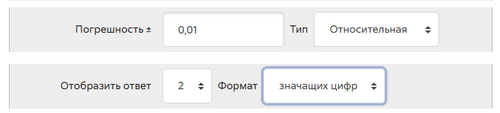
Так, если указано «отобразить 2» значащие цифры, то правильный ответ 13.333 будет представлен как 13; 1236 будет представлен как 1200 и т.д.
Страница 2. Выбор свойств набора данных
С каждым подстановочным знаком, который вы указываете в формуле ответа, должен быть связан соответствующий набор возможных значений ― это и есть набор данных. На этой странице перечислены все подстановочные знаки и выбранный набор данных:
- закрытый, т.е. используемый только этим вопросом;
- общий, т. е. доступный для совместного использования с другими вычисляемыми вопросами в той же категории.
Использование общего набора данных может сэкономить время при создании множества однотипных вычисляемых вопросов.
Обратите внимание, что при создании вопроса даже в первый раз на этой странице может быть указано, что в вашем шаблоне «использовать ранее применяемый частный набор данных».
Это просто означает, что Moodle уже предварительно создал частный набор данных для этого шаблона; если вам нужен частный набор данных, оставьте этот параметр включенным.
Если в тексте вопроса есть что-либо, похожее на подстановочный знак, но не указанное ни в одной из формул ответа, вы можете указать, должен ли это быть подстановочный знак. Если это так, вы можете выбрать, следует ли использовать частный или общий набор данных.
Чтобы продолжить, просто выберите нужный вам набор данных для каждого шаблона и нажмите «Сохранить».
Страница 3. Редактирование наборов данных
Теперь нам нужно создать набор возможных значений, которые может принимать каждый подстановочный знак.
Внимание ― эта страница может поначалу сбивать с толку!
Существует два способа создания значений: вы можете ввести их самостоятельно и добавить в список или попросить Moodle сгенерировать их для вас.
Добавление /удаление ваших собственных значений
Добавление отдельных значений в список очень просто:
- В поле «Параметры» для каждого подстановочного знака введите желаемое значение.
- Прокрутите вниз до раздела «Добавить» и нажмите кнопку «Добавить», оставив количество элементов равным 1.
- Повторите описанные выше действия столько раз, сколько необходимо (максимальное количество элементов ― 100).
Чтобы удалить значения из списка:
- В разделе «Удалить» выберите количество элементов, которые вы хотите удалить. Нажмите кнопку «Удалить».
Разрешите Moodle создавать значения
- Начните с полей «Диапазон значений» и введите нижний и верхний пределы допустимых значений.
- Выберите количество знаков после запятой для значения.
- Выберите распределение значений между предельными значениями: «равномерное» означает, что любое значение между предельными значениями с одинаковой вероятностью будет сгенерировано; «логически однородное» означает, что значения, приближающиеся к нижнему пределу, более вероятны.
- Теперь перейдите в раздел «Добавить» и выберите опцию «принудительное обновление всех подстановочных знаков». В меню рядом с кнопкой «Добавить» выберите количество наборов случайных значений (элементов), которые вы хотите добавить в список. Обратите внимание, что максимальное общее количество элементов в вашем списке равно 100.
- Наконец, нажмите «Добавить», чтобы новые значения добавились в список.
Примечание: если вы хотите лучше контролировать элементы, добавляемые Moodle, вы можете выполнять их по одному и предварительно просматривать значения перед их добавлением. Нажмите кнопку «Получить новый добавляемый вариант», чтобы заставить Moodle генерировать новые значения в разделе «Добавляемый вариант» вверху. Если они вам нравятся, нажмите «Добавить» для 1 элемента; если нет, нажмите «Получить новый добавляемый вариант» еще раз, чтобы получить новые значения.
Завершение
Как только ваш список элементов (значений) будет заполнен, вы можете завершить настройку вычисляемого вопроса. Вам решать, сколько значений вы добавите ― чем значений больше, тем больше вопросов достанется студентам без повторения числовых значений.
Обратите внимание, что если вы удалите значения из списка, то вы сможете вернуть их обратно. Установите для параметр Следующий «Добавляемый вариант» опцию «повторно использовать предыдущее доступное значение», и тогда при следующем добавлении элементов Moodle восстановит ранее удаленные элементы из набора данных.
Как только ваш список значений будет заполнен, вы можете нажать кнопку «Сохранить изменения», чтобы завершить.
Зачем нужна кнопка «Обновить параметры наборов данных»?
Внимание: эта кнопка может повлиять сразу на несколько вопросов, поэтому будьте осторожны, прежде чем использовать ее.
Предположим, вы выбрали для параметра набора данных {a} любое значение в диапазоне от 1 до 10 и сгенерировали вопрос. Во втором вопросе вы также решили использовать общий подстановочный знак {a}. По сути, он будет отображать значение в диапазоне от 1 до 10. Однако ваши потребности изменились, и вы хотите, чтобы оно было от 11 до 100. Затем вы меняете их в диапазоне и нажимаете эту кнопку. Вуаля! Значения изменяются, и вы можете добавлять новые элементы здесь, используя команду «Получить новый добавляемый вариант». Однако, если вы вернетесь к своему предыдущему вопросу, вы увидите, что значения там тоже изменятся, потому что это общий набор данных.
Если вы не обновите параметры, этого может и не произойти, и будет сгенерирован новый набор значений, который отобразится в разделе Следующий «Добавляемый вариант».
Синтаксис формулы правильного ответа
НЕ СТАВЬТЕ знак «=» в формуле
В последних версиях вычисляемого типа вопросов у вас может быть более одной формулы ответа и к каждой из них может быть применено определенное значение оценки, если существует хотя бы одна формула 100% правильного ответа.
Если при редактировании отображается более одного поля для ввода формулы правильного ответа, на вашем сайте предусмотрена функция множественного ответа.
Как правило, записывайте эти формулы так, как если бы вы использовали калькулятор, например. 3 + 5 * sin(3/{x})
Заметным исключением является возведение в степень, где x3 не может быть введено как {x}^3, но вместо этого следует ввести как pow({x}, 3).
Заполнители каждой функции и другие аргументы должны быть заключены в круглые скобки (brackets). Например, если вы хотите, чтобы учащиеся вычислили синус одного угла и двукратный косинус другого угла, вам следует ввести sin({a}) + cos({b}*2) или sin({a}) + cos(2*{b}).
Обычно лучше использовать лишние круглые скобки, чем какие-то из них упустить. Серверу все равно, сколько считать, но чем конкретнее вы будете объяснять, что вам нужно, тем больше вероятность, что ему понравятся ваши сложные формулы.
Неявное умножение отсутствует. Для вас, обычного редактора, "5(23)" или "5x" может показаться совершенно очевидным. Для сервера, выполняющего математические вычисления, это бессмыслица, и он вас не поймет. Всегда используйте "*" для умножения.
Значения любой специальной математической функции должны быть заключены в круглые скобки. Возьмем, к примеру, функцию синуса, указанную в первом абзаце. Обратите внимание, что (3/{x}) заключено в круглые скобки — это для того, чтобы сервер мог правильно ее понять. Без этих круглых скобок сервер не будет знать, имеете ли вы в виду (sin 3)/x или sin(3/x), и соответственно отклонит всю формулу.
Доступные функции
В вычисляемых вопросах могут использоваться не только простые арифметические операторы. В версиях 1.5 и более поздних версиях разрешены следующие функции.
"Примечание: внутри этих функций можно использовать формулы и подстановочные знаки. Подстановочные знаки заключены в фигурные скобки {}".
| Функция | Пояснение | Использование/Синтаксис |
|---|---|---|
| abs | Абсолютное значение | |
| acos | Косинус дуги - выводится в радианах. | |
| acosh | Обратный гиперболический косинус - выводится в радианах. | |
| asin | Синус дуги - вывод в радианах. | |
| asinh | Обратный гиперболический синус.-- вывод в радианах. | |
| atan2 | Угловой тангенс двух переменных - введите два значения, например (y, x), и вы получите значение atan(y/x), настроенное на соответствующий квадрант. (Примечание: Переменные расположены в порядке, обратном порядку значений atan2(x,y) в Excel) Выходные данные представлены в радианах. | |
| atan | Угол наклона дуги - выводится в радианах. | |
| atanh | Обратный гиперболический тангенс - выводится в радианах. | |
| bindec | Преобразование двоичного числа в десятичное | |
| ceil | Округление дробей до целого числа | ceil({a}) |
| cos | Косинус - в радианах!!! Преобразуйте значение градуса в радианы, прежде чем переводить его в значение cos. | |
| cosh | Гиперболический косинус - в радианах!!! Переведите значение градуса в радианы, прежде чем приступать к его измерению. | |
| decbin | Преобразование десятичной системы счисления в двоичную | |
| decoct | Из десятичной в восьмеричную | |
| deg2rad | Преобразует число в градусах в радианный эквивалент | |
| exp | Вычисляет показатель степени e | |
| expm1 | Возвращает значение exp(number) - 1, вычисленное таким образом, чтобы оно было точным, даже если значение number близко к нулю | |
| floor | Округление дробей до целого числа | этаж([значение]) "например. этаж({x}/{y})" |
| fmod | Возвращает модуль двух чисел с плавающей запятой, т.е. остаток при делении первого на второе. | |
| is_finite | Определяет, является ли значение допустимым конечным числом | |
| is_infinite | Определяет, является ли значение бесконечным | |
| is_nan | Определяет, не является ли значение числом | |
| log10 | Логарифм по основанию-10 | |
| log1p | Возвращает логарифм(1 + число), вычисленный таким образом, чтобы он был точным, даже если значение number близко к нулю | |
| log | Натуральный логарифм ("ln") | |
| max | Найти наибольшее значение | |
| min | Найти наименьшее значение | |
| octdec | От восьмеричного к десятичному | |
| pi | Получаем значение pi - функция не принимает аргумент, как в Excel. | pi() |
| pow | Экспоненциальное выражение или число, возведенное в степень | pow([число для возведения], [степень]) "например, pow({x},{y})" |
| rad2deg | Преобразует число в радианах в эквивалентное число в градусах | |
| rand | Сгенерировать случайное целое число | |
| round | Округляет число с плавающей запятой до указанного числа знаков после запятой; если вам нужно округлить сумму до ближайших 100, разделите полученное число на 100, округлите до 0 знаков после запятой, затем умножьте на 100 | округлить([сумма],[количество знаков после запятой]) "например. ОКРУГЛИТЬ({a},3)" |
| sin | Синус - в радианах!!! Преобразуйте градусное значение в радианы, прежде чем принимать значение sin. | |
| Гиперболический синус - в радианах!!! Преобразуйте ваши градусы измерения в радианы, прежде чем принимать их за чистую монету. | ||
| sqrt | Квадратный корень | |
| tan | Касательная - в радианах!!! Преобразуйте ваши градусы измерения в радианы, прежде чем принимать их во внимание. | |
| tanh | Гиперболический тангенс - в радианах!!! Преобразуйте значение градуса в радианы, прежде чем измерять его в tanh. |
Предустановленные константы
Нет ни одной предопределенной константы, которая была бы разрешена, кроме pi() как функция без параметра.
Синхронизация
Вы можете использовать общие подстановочные знаки, чтобы получить одинаковые значения для всех вопросов теста.
Простым примером будет использование одного и того же радиуса в первом вопросе, задающем периметр окружности {радиус} см, и во втором вопросе, задающем поверхность окружности {радиус} см.
Когда тест будет показан учащемуся, в двух вопросах будет указано одинаковое значение {radius}.
Однако синхронизация будет работать "ТОЛЬКО" в том случае, если вопросы относятся к "ОДНОЙ и той же" категории и содержат "ОДИНАКОВОЕ КОЛИЧЕСТВО НАБОРОВ ДАННЫХ".
Если вам нужно переместить синхронизированные вопросы в другую категорию, вам нужно сделать это, отредактировав вопросы.